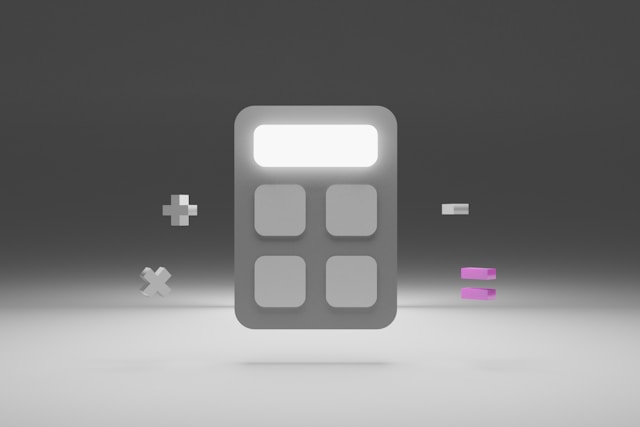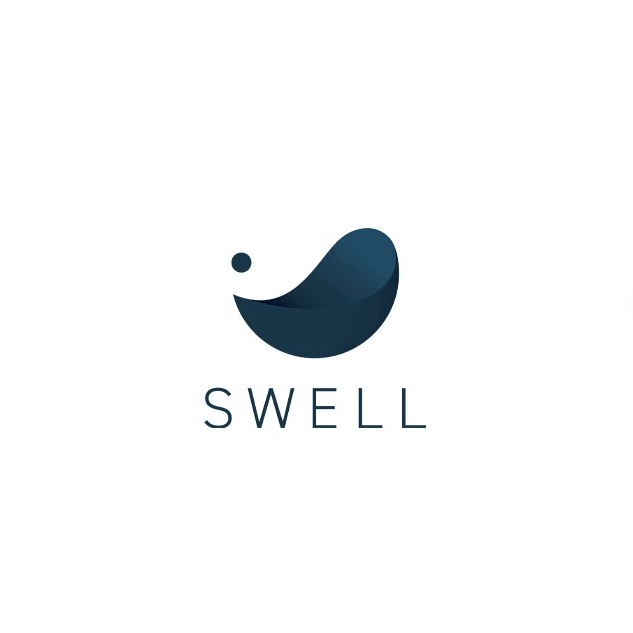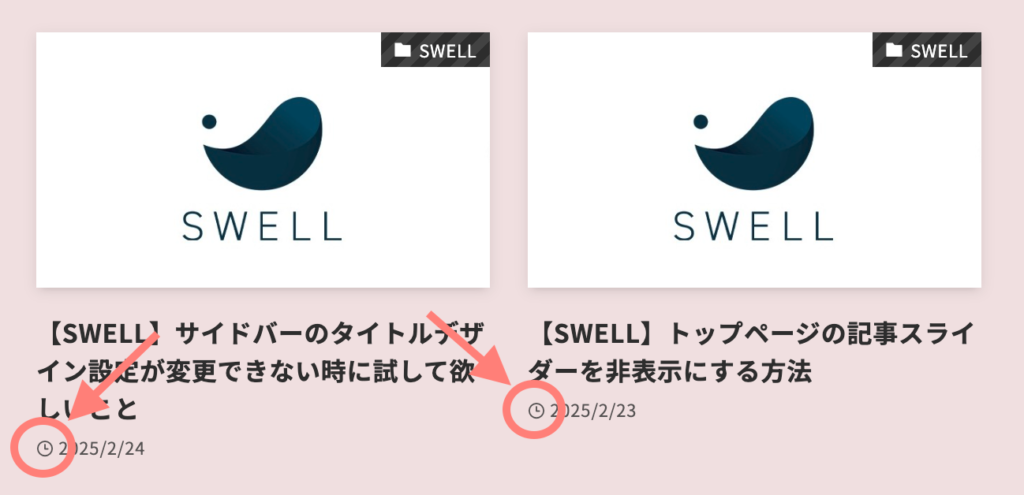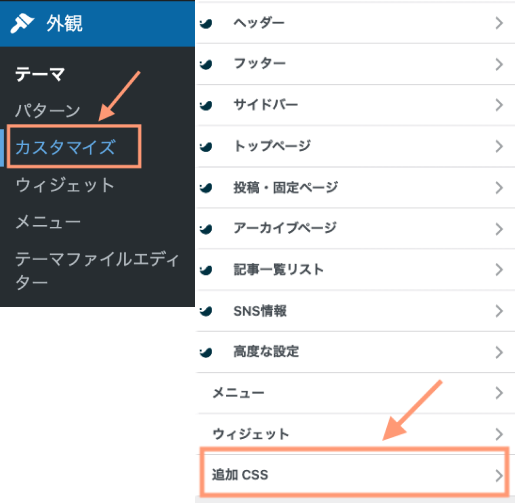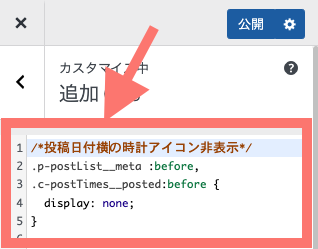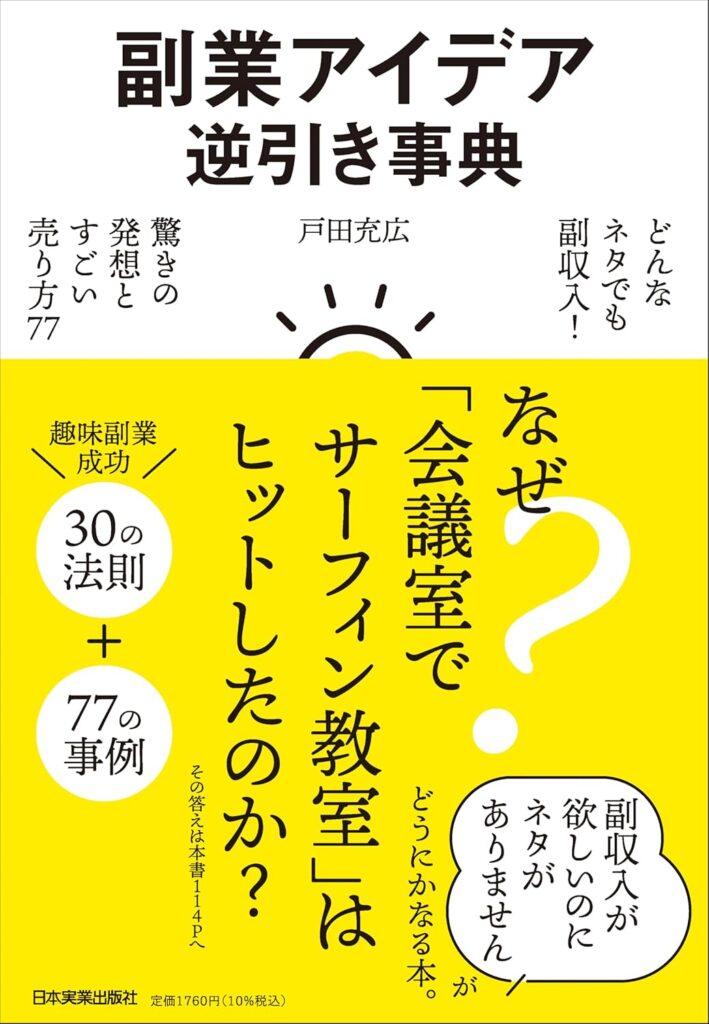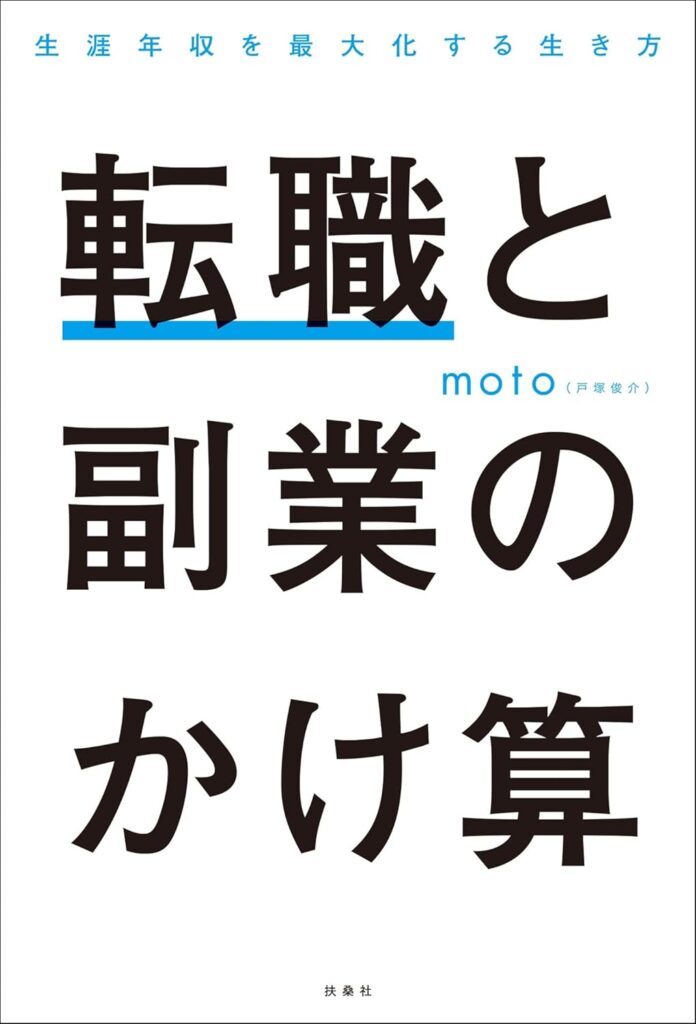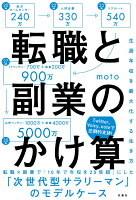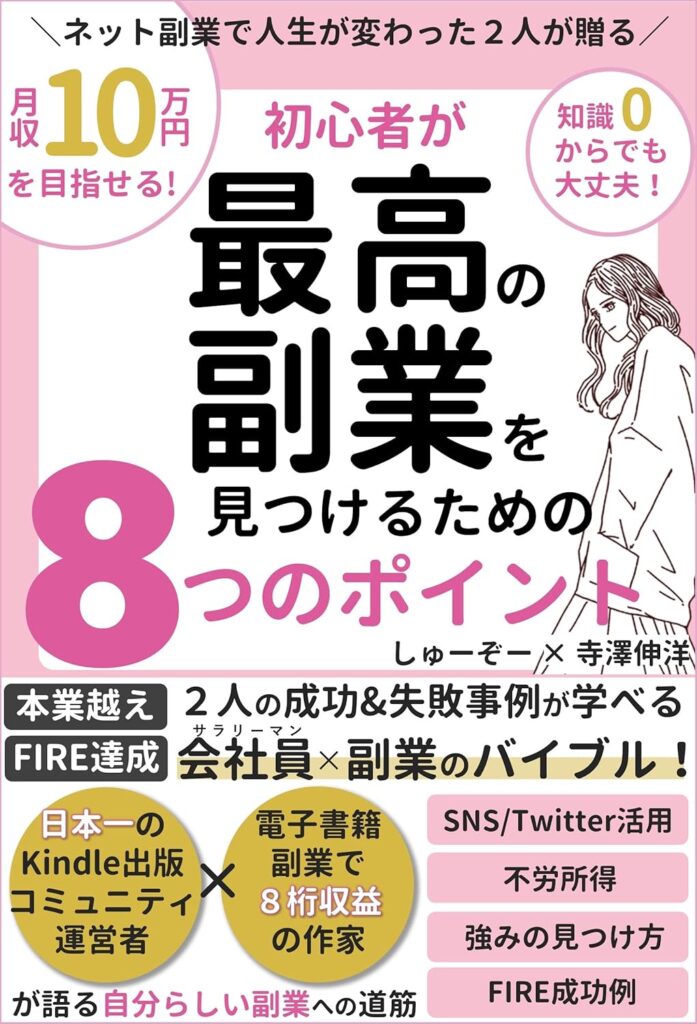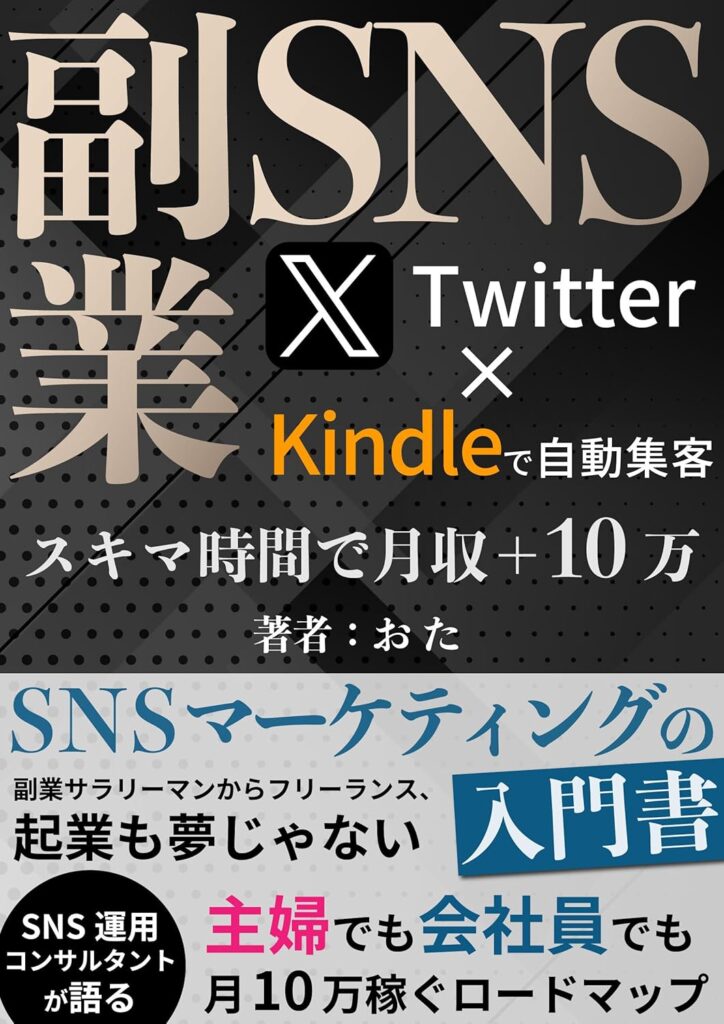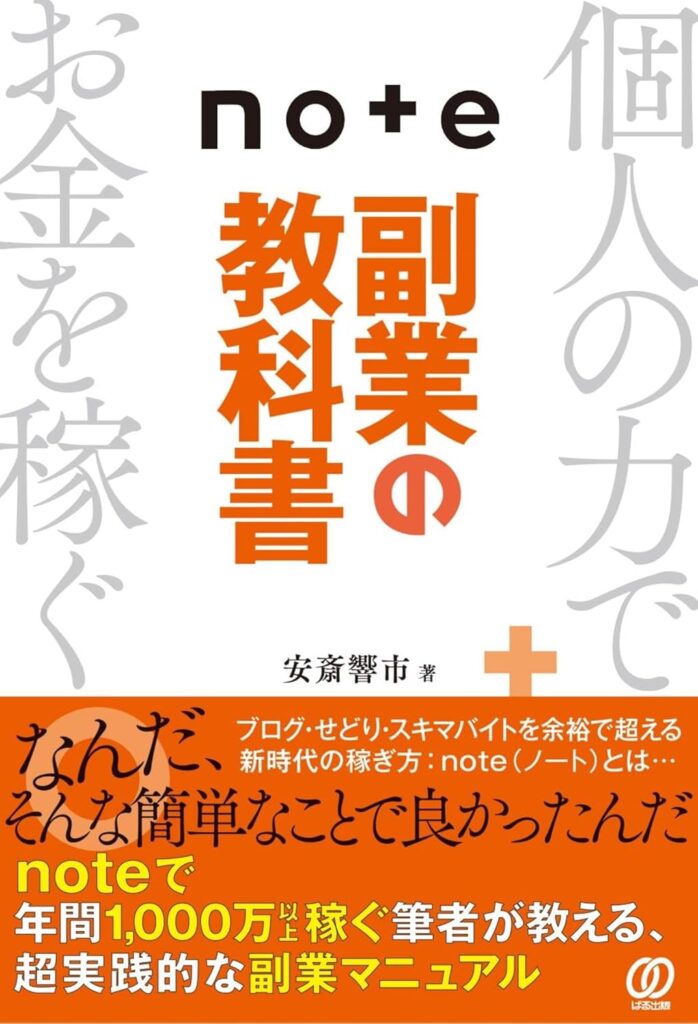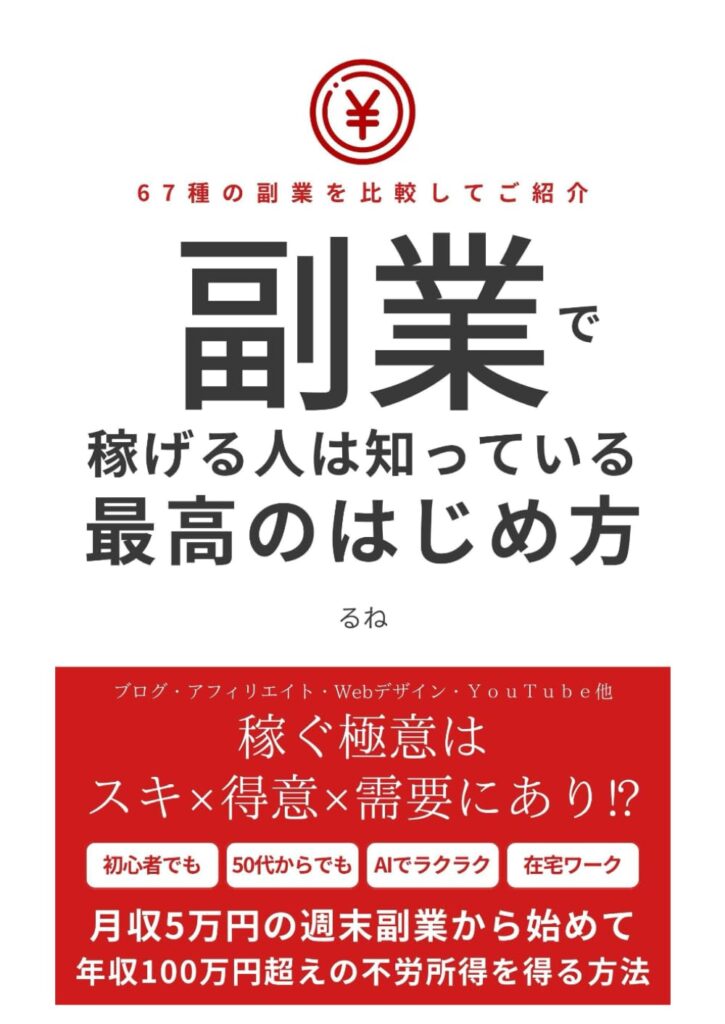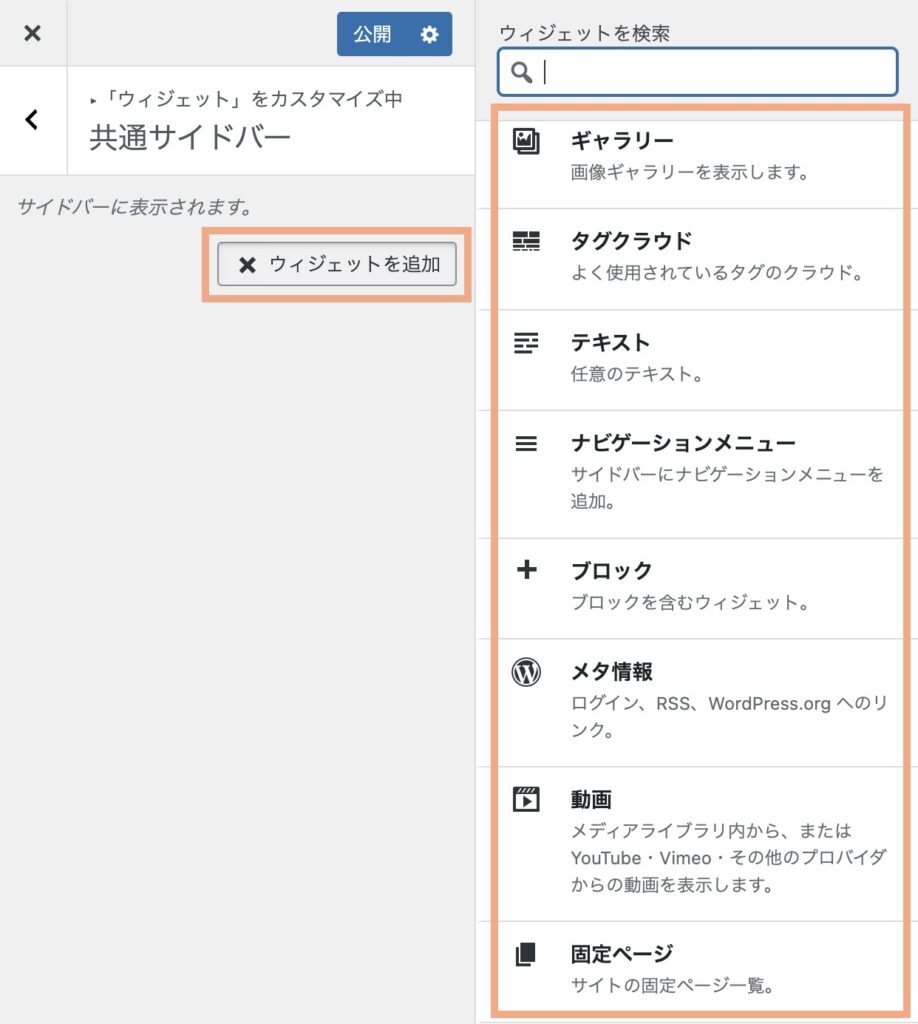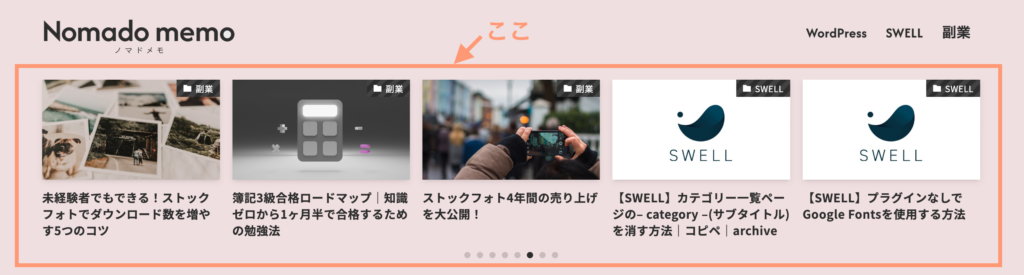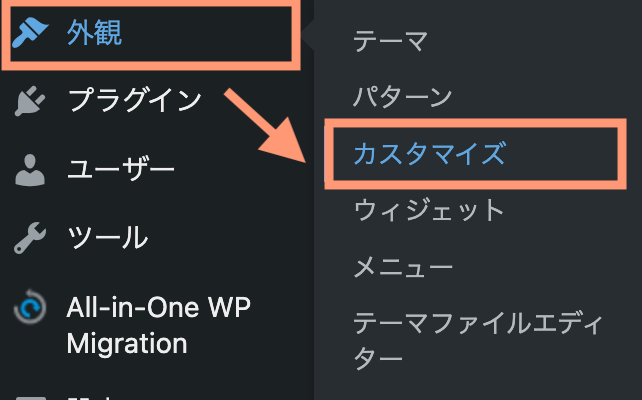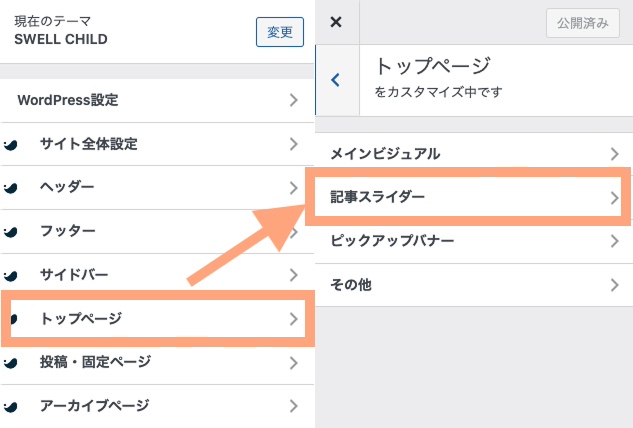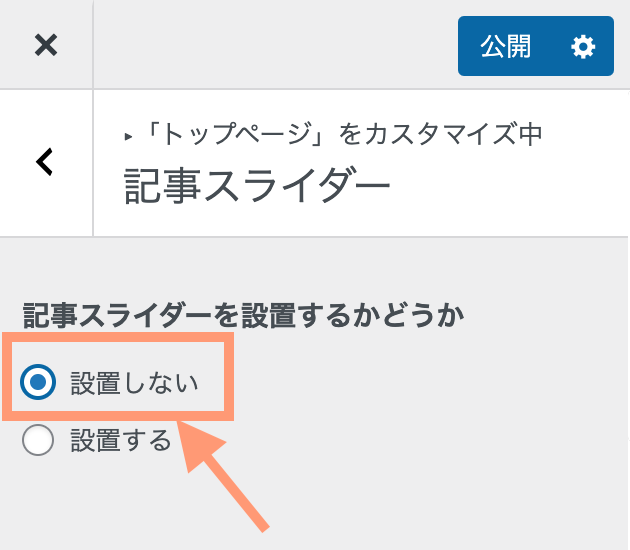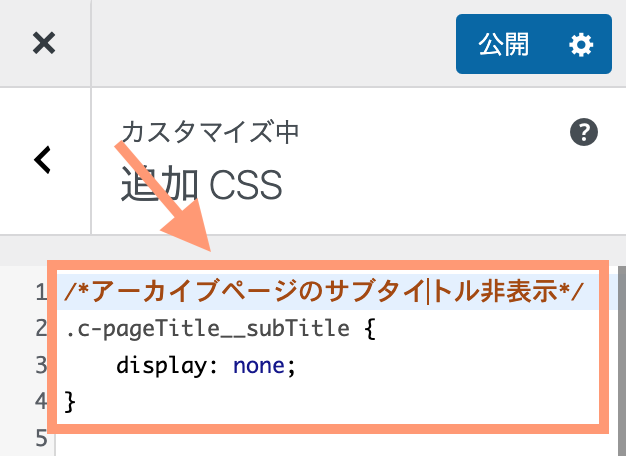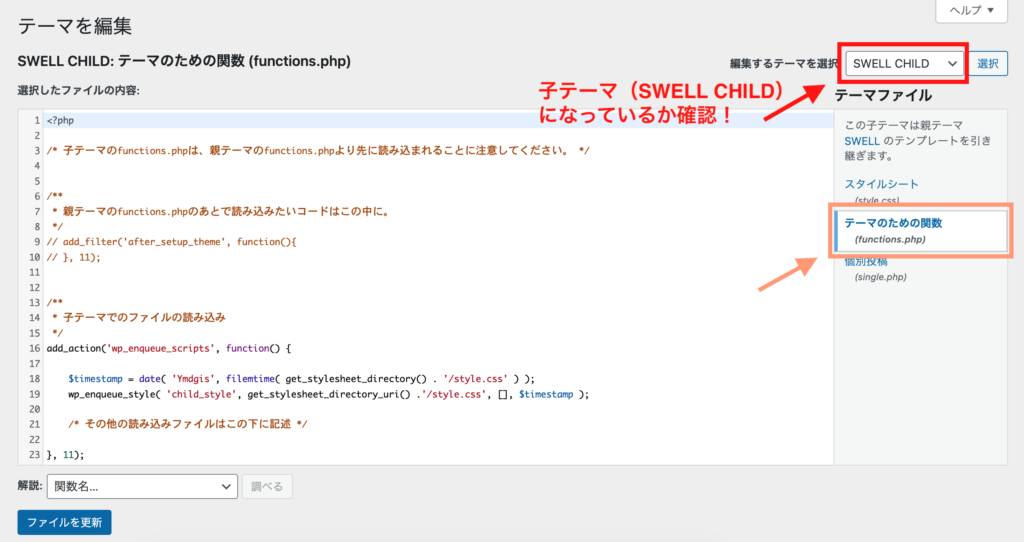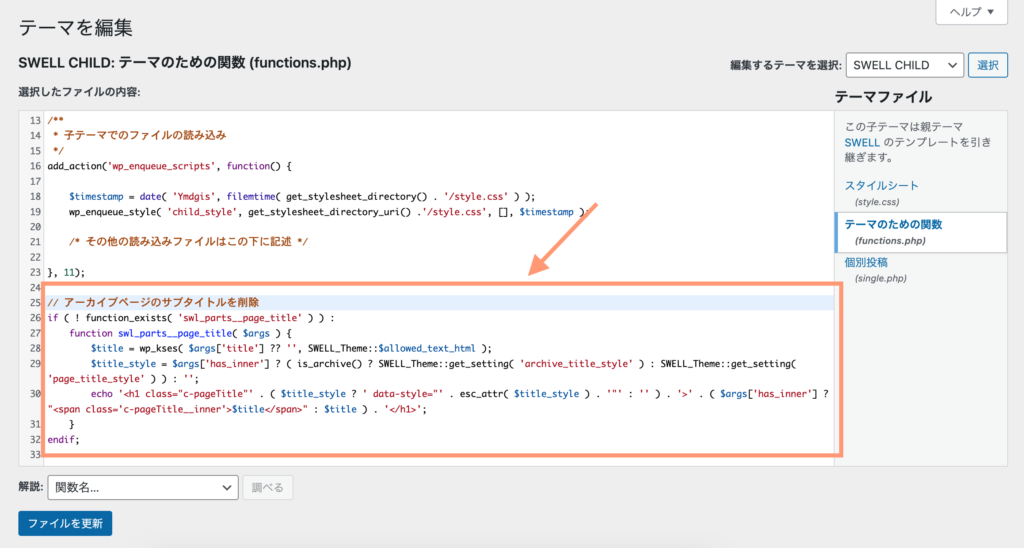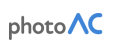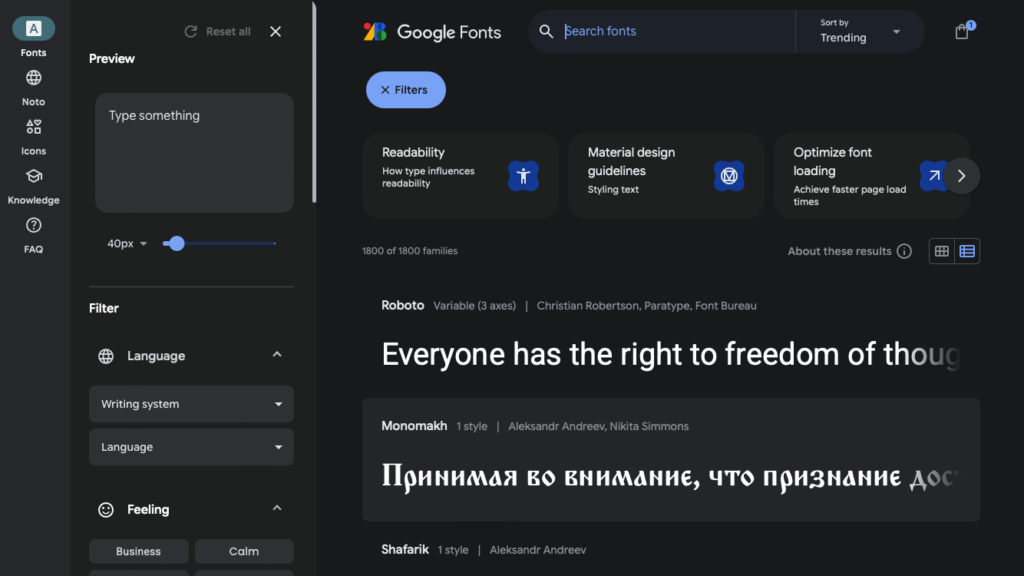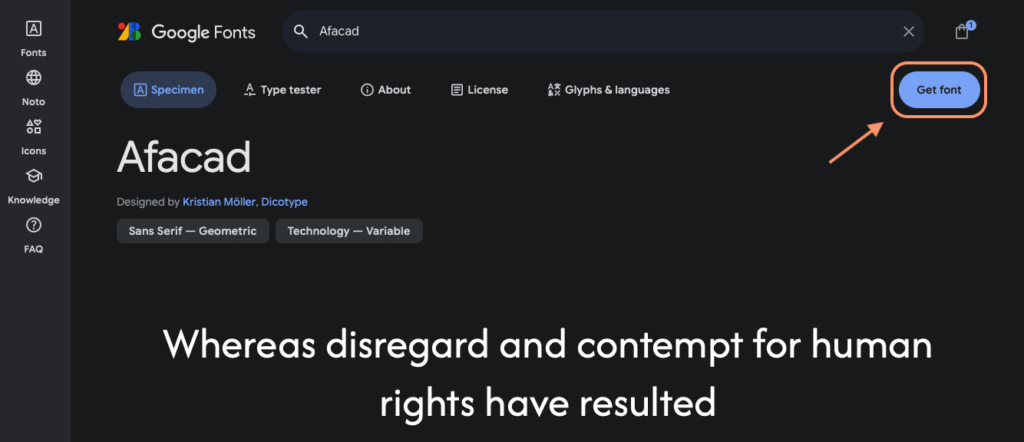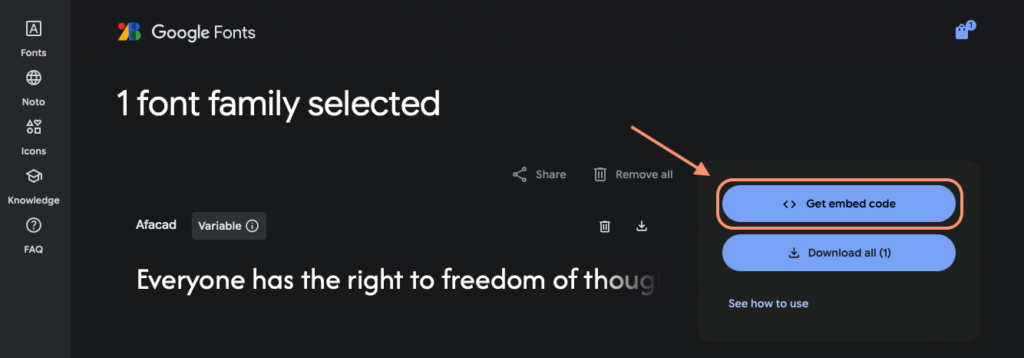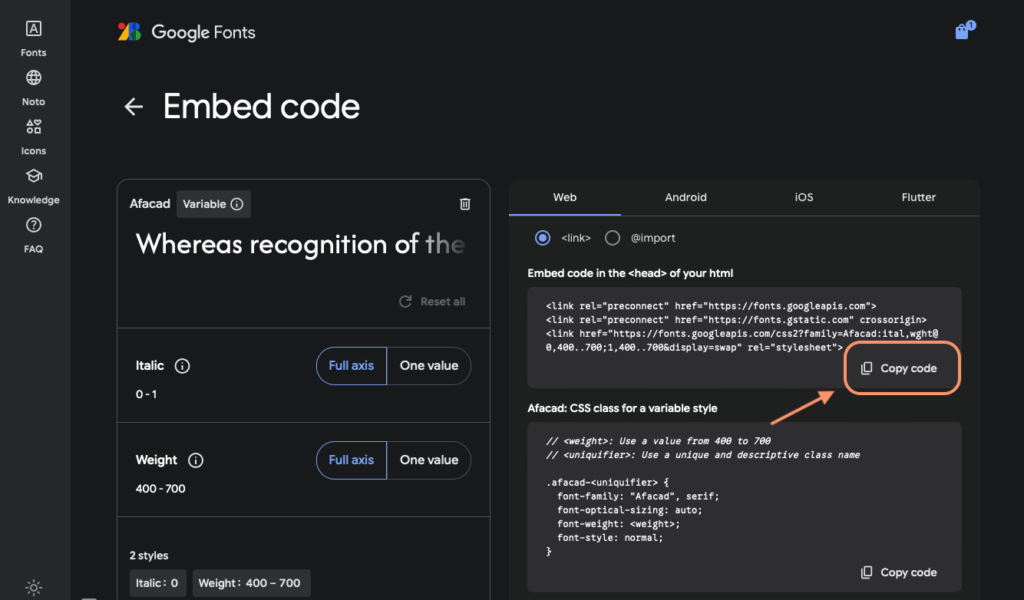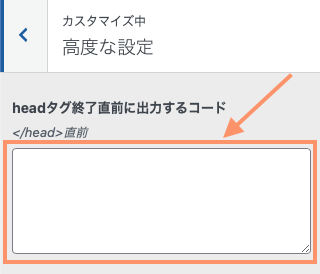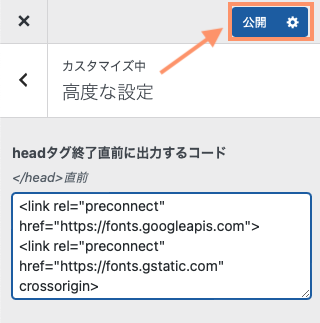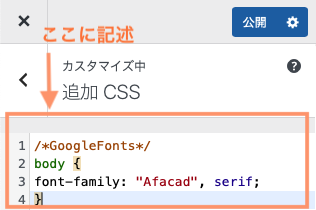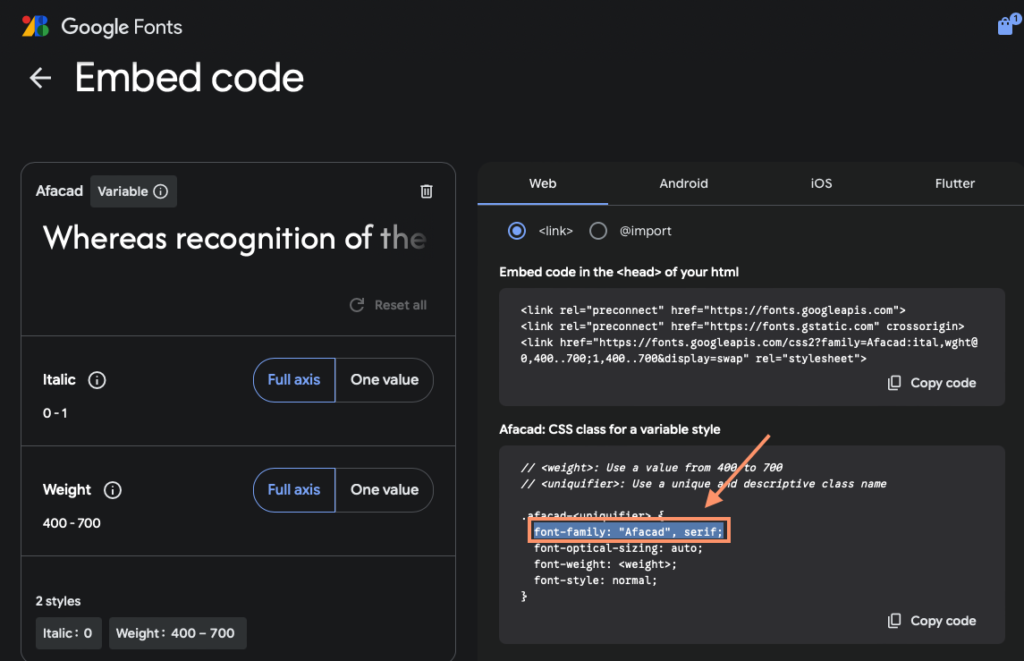「簿記3級を取得しようか迷っている」
「簿記3級のメリットって何だろう?」
と考えている方に向けて、この記事では資格取得の意義や実生活での活かし方を徹底解説します。
簿記3級の取得を通じて、あなたのキャリアや日常生活でどんなメリットがあるのか、初心者でも短期間で合格するための具体的な勉強法も含めてご紹介します。
簿記3級とは?資格の基礎知識
簿記3級は、企業や個人事業主が財務管理を行うための基礎知識を学べる資格です。
この資格を取得することで、経理業務や家計管理において活用できる実務的なスキルが身につきます。初心者でも挑戦しやすい点が簿記3級の魅力です。
簿記3級取得のメリット
- 就職や転職に有利
簿記3級を持っていると、事務職、経理職、営業職などの幅広い職種で評価されやすくなります。
資格はスキルの証明として、採用時に有利に働くことが多いです。 - 家計管理や副業にも応用可能
簿記3級の知識は、個人の家計管理にも役立ちます。家計簿のつけ方や収支のバランスを理解することで、日常生活での金銭管理がスムーズになります。また、フリーランスや副業でも経費計算に役立つ知識が身につきます。 - 経理・会計の基礎知識が身につく
簿記3級は、会計や財務の基礎を学ぶのに最適です。
この資格を取得することで、ビジネスの基礎知識が身につき、さらなるキャリアアップに役立ちます。
また、簿記2級・1級へのステップアップにも繋がります。 - 社会人としての信用が高まる
経理や財務の専門職でなくても、ビジネスの基本スキルとして簿記の知識が評価されることがあります。
持っているだけで、信頼性やビジネスマンとしての基礎力が高まります。 - 難易度が低めで取り組みやすい
簿記3級は比較的難易度が低く、短期間で合格できる資格です。
勉強時間も少なくて済むため、忙しい社会人や学生でも無理なく挑戦できます。
簿記3級を活かせる具体的な場面
簿記3級の知識は、さまざまな場面で実際に役立ちます。以下に、具体的な活用例を紹介します。
- 職場での活用
小規模な企業では、簿記3級の知識を使って経理サポートを行うことができます。
売上管理や経費の集計、帳簿の記入など、基本的な会計業務をこなせるようになります。
また、営業職でも、数字の管理や利益の把握が求められる場面で、簿記の知識が役立ちます。
数字を理解し、正確に報告するスキルは、職場での評価につながります。 - 日常生活での応用
簿記3級で学んだ知識を、家計簿の管理に応用することができます。
収支を正確に記録し、家計のバランスを見直すことで、無駄な支出を減らしたり、貯蓄や投資の計画を立てやすくなります。また、投資判断においても、企業の財務状況を理解する力がつくため、株式や資産運用に役立つスキルとして活用できます。 - キャリアアップへの道
簿記3級は、さらなるキャリアアップへのステップとしても活かせます。
次のステップとして、簿記2級の取得や、ファイナンシャルプランナー(FP)資格、税理士試験など、他の資格取得に挑戦しやすくなります。
これにより、経理職としての専門性を高めたり、より高いポジションを目指すための基礎固めができます。
簿記3級を取得するための勉強法
簿記3級を効率よく取得するためには、計画的な学習と効果的な教材選びが大切です。
私自身が合格した際の体験談を基に、具体的な勉強法を紹介します。
YouTube動画を活用した勉強法
私が特に役立ったと感じたのは、YouTube動画を使った学習です。
テキストを読むだけでは理解が難しい部分も、動画で視覚的に解説されることで、よりわかりやすく頭に入りました。色々見た中で、YouTubeチャンネル「【簿記・FP】独学ちゃんねる 桜田 」さんは初心者にもわかりやすい解説でした。苦手な箇所は動画を繰り返し見て復習しました。
問題集を繰り返す重要性
簿記3級の合格には、「模擬試験問題集」を何度も繰り返すことが非常に重要です。
私は模擬試験問題集を2回ずつ解き、さらにネットで公開されている「ネット試験体験プログラム」を2回ずつ解きました。実際の試験問題に触れることで、出題パターンや時間配分の感覚をつかむことができます。特に、苦手な分野は繰り返し解くことで克服しやすくなります。
学習スケジュールの例
私の場合、平日は1日2時間、週末は4時間の学習時間を確保して、約1ヶ月半で簿記3級に合格しました。
仕事や学業の合間を縫って学習時間を作るのは難しいですが、コツコツと続けることで確実に力がつきます。
短期間で集中して学習できるのも、簿記3級の魅力です。
おすすめ教材
私が実際に使用した教材として、以下のものを挙げておきます。
Youtubeチャンネル『【簿記・FP】独学ちゃんねる 桜田』
このテキストは図やイラストが多く、簿記初心者でもとっつきやすい内容でした。理解しやすい解説が多いため、初めて簿記を学ぶ方におすすめです。
日商簿記3級講座【知識ゼロから学べる講義動画】
問題集『日商簿記検定 模擬試験問題集 3級』
過去問の解説が丁寧に記載されており、間違った問題の原因をしっかり理解できます。特に、本試験形式に慣れるためにも、この問題集はとても役に立ちました。
これらの教材を使い、YouTube動画と過去問を繰り返すことで、短期間で効率よく簿記3級に合格できました。
簿記3級を取得して感じたこと(体験談)
私が簿記3級を取得しようと思ったきっかけは、仕事で数字に強くなりたかったことと、将来的に役立つスキルが欲しいと感じたからです。もともと経理の仕事に興味はありましたが、実際に経理に転職するつもりはなく、「会計や財務の基礎を学んでおけば、何かと便利だろう」という軽い気持ちで勉強を始めました。
実際に役立った場面
簿記3級を取得してからは、日常のさまざまな場面でその知識が役立っています。
たとえば、家計管理の際に収支をきちんと把握し、無駄遣いを減らすことができました。
これまでは感覚でお金を使っていましたが、簿記の知識を使って正確に数字を管理するようになったことで、貯蓄や投資の計画を立てやすくなりました。
仕事の面でも、簿記3級の知識は意外な場面で活かされています。私は経理職ではないものの、数字を扱うことが多いので、売上や経費の管理に役立つことがあります。特に、損益計算やコスト管理をするときに、簿記の知識が自然と頭に浮かび、数字を整理するスピードが上がりました。
資格取得後に感じたメリット
簿記3級を取得して感じた一番のメリットは、数字に対する苦手意識がなくなったことです。
私はもともと数学が得意ではなかったので、最初は簿記の勉強も不安でしたが、実際に合格したことで自信がつきました。また、簿記3級はビジネスにおける基本的なスキルとして評価されることが多く、今後のキャリアにもプラスになると感じています。
資格を取った後、簿記2級や他の資格に挑戦する道も広がりました。
これからさらにスキルを伸ばしていくための基礎ができたと思っています。結果的に、簿記3級を取ってよかったと実感しています。
6. よくある質問(FAQ)
- 簿記3級は誰でも取得できるのか?
-
はい、簿記3級は誰でも取得できます。
簿記3級は初心者向けの資格であり、特別な前提知識やスキルは必要ありません。
数学が苦手な方でも、基本的な会計のルールや考え方を学ぶことで合格が目指せます。 - 簿記3級を取得するのにどれくらいの勉強時間が必要か?
-
簿記3級の合格に必要な勉強時間は、平均的に80〜100時間程度と言われています。
平日2時間、週末4時間といった学習スケジュールを続ければ、1ヶ月半から2ヶ月ほどで合格を目指せます。仕事や学校の合間を活用しやすく、短期間で集中的に学ぶことで効率的に合格することが可能です。 - 簿記3級は仕事にどう役立つのか?
-
簿記3級の知識は、経理や財務の基礎を理解するのに役立ち、事務職や営業職など幅広い職種で評価されやすいです。特に、小規模企業やベンチャー企業では、簿記3級のスキルを活かして経理サポートを行うこともあります。また、家計管理や投資判断にも応用できるため、日常生活でも非常に役立つスキルです。
7. まとめ
簿記3級を取得することで、就職やキャリアアップに役立つだけでなく、日常生活でも家計管理やお金の使い方に活かせるという大きなメリットがあります。難易度もそれほど高くないので、忙しい社会人や学生でも取り組みやすい資格です。
私自身も、簿記3級を通じて仕事や生活で実感できるスキルを身につけることができました。
ちょっとでも簿記に興味を持ったなら、ぜひ挑戦してみてください!
一歩踏み出すことで、思った以上に役立つ知識が身につきますよ。
資格取得が、これからのあなたの強みになるはずです!